Как установить windows 7 с флешки
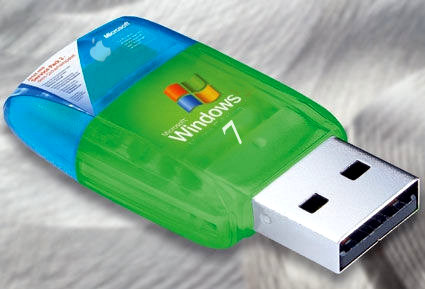 Приветствую всех на сайте variatech.ru, который будет посвящен различным практическим теориям по опыту с работой основных ОС таких как windows, linux и мак ос (конечно в меньшей степени, но все же думаю ей тоже стоит уделить свое внимание).
Приветствую всех на сайте variatech.ru, который будет посвящен различным практическим теориям по опыту с работой основных ОС таких как windows, linux и мак ос (конечно в меньшей степени, но все же думаю ей тоже стоит уделить свое внимание).
Так как это мой первый пост, хочется поделиться с вами чем то достаточно полезным и вот по воле случая на моем компе слетела винда, которая достаточно не плохо пропахала у меня около четырех лет, но уже и она исчерпала себя, так что пришлось ее переустановить. Из-за того что на моем компьютере отсутствует, как CD-ROM так и DVD ром пришлось искать альтернативные методы установки вин7 на компьютер, единственно правильным выходом из этой ситуации было бы установить систему с внешнего накопителя, например флешки.
О том как установить виндовз7 с флешки и пойдет речь в этой статье. Надеюсь у вас еще не пропало желание и вы все также усердно хотите установить себе свеженькую ОС будь то вин7 или linux, тогда давайте же приступим.
Создание загрузочной флешки с ОС:
- Для начала нам потребуется скачать утилиту BOOTICE и подготовить флешку объемом минимум на 4 Гб. Затем можно приступить к скачиванию образа ОС из интернета (если он у вас нет), если же образ windows7 у вас уже есть двигаемся дальше.
- Далее нам необходимо отформатировать нашу флешку (помня что все файлы после форматирования на ней пропадут, поэтому заранее скопируйте нужную вам информацию)
- После того как мы отформатировали нашу USB флешку, нам необходимо запустить BOOTICE, после выбираем свою флешку из выпадающего меню и нажимаем (Parts Manage)
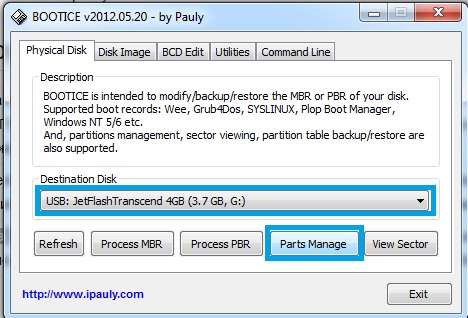
- Далее нам необходимо создать раздел, если он у вас уже создан, то все равно настоятельно рекомендую сделать это еще раз, для этого нам следует нажать (ReFormat USB disk)
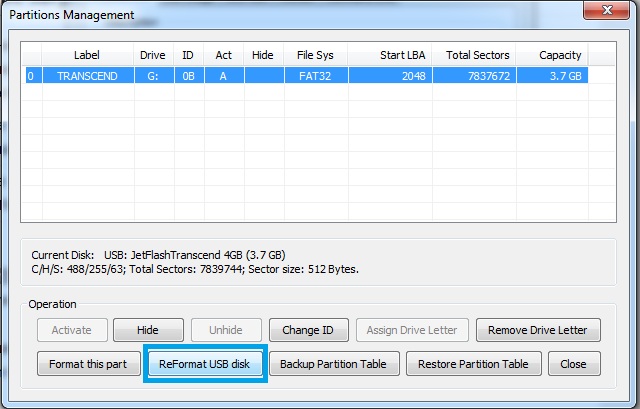
- В открывшемся окне указываем USB-HDD mode (single Partition) и также не забываем отметить пункт (Align to 1MB)
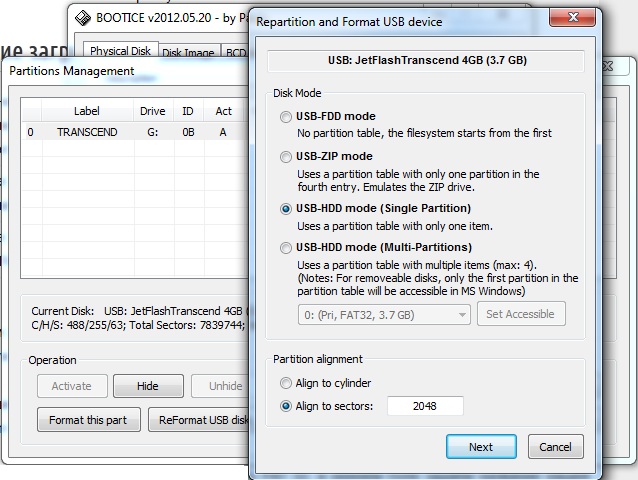
- Далее жмем next, выбираем файловою систему FAT 32, в нижнем поле задаем название нашей флешки и жмем Oк:
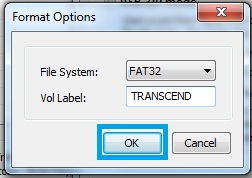
- Далее наблюдаем такую картину:
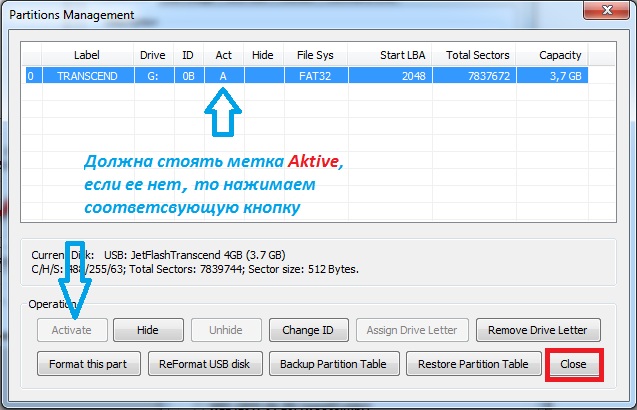
- Далее закрываем данное окно(кнопка close) нас перекидывает в главное меню где и нажимаем Process MBR, в появившемся окне выбираем последний пункт (Windows NT 6.x MBR), после чего жмем (instal/config), в появившемся окне нажимаем Ок :

- Проверяем результат должен быть как на картинке:
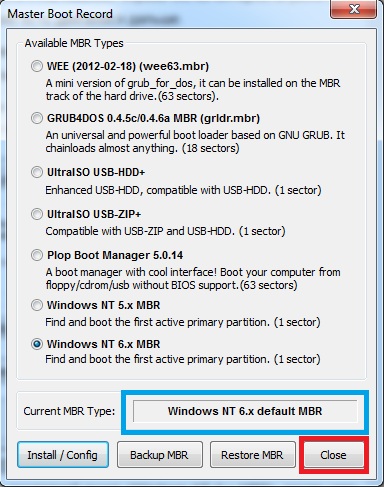
- Возвращаемся в главное меню и нажимаем (Process PBR) в появившемся окне выбираем BOOTMGR boot record (FAT/FAT32/NTFS), жмем (instal/config)
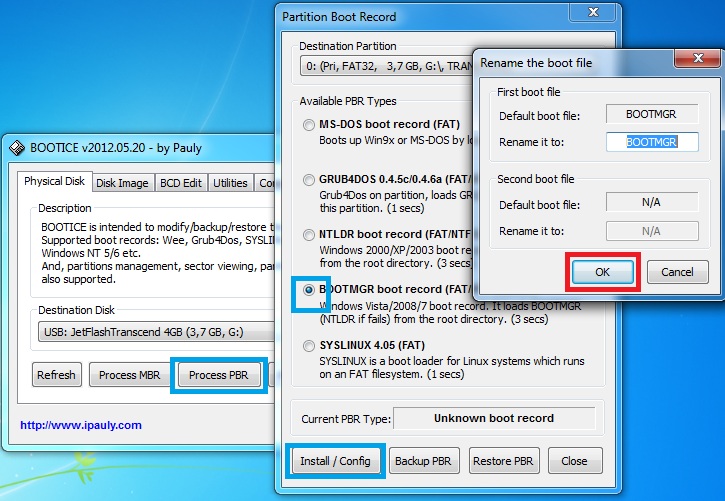
- Далее убеждаемся что у нас так как на картинке и если так, то с легкой душой жмем (Close) :
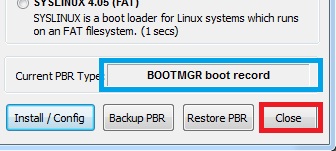
- Вот в общем и все, наша флешка под Windows7 готова. Далее нам необходимо скопировать все файлы со скаченного образа win7 на флешку, делается это простым монтированием образа с помощью алкоголя или же простым копированием файлов через winrar, как показано на рисунке ниже:
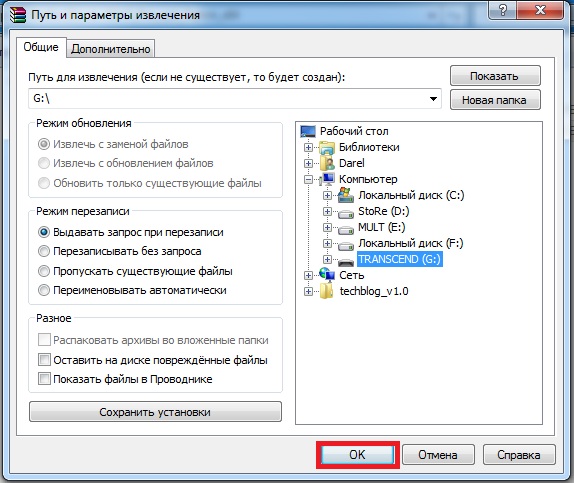
- После всех этих манипуляций, вставляем загрузочную флешку в ту машину на которой требуется переустановку/установка windows, при старте жмем активненько F8 выбираем нашу флешку и наслаждаемся установкой=)
На этом все, если что не понятно пишите и оставляйте отзывы в комментариях, также огромное спасибо хочу сказать, пользователю rutracker.org user_#2, который доступно показал и описал весь процес установки, представленный в этой статье, побольше бы таких людей !!!
Да и кстати если Вы по каким либо соображениям не хотите использовать предложенный метод установки Win7 с флешки, то советую вам ознакомиться с еще 1 альтернативным вариантом установки, которое показано на видео :
Активно подписываемся на RSS постараюсь писать еще больше полезной и качественной информации!
[box title=”Так же советую прочитать :” color=”#333333″]Приближается любимый всеми новогодний праздник, и уже сейчас нужно подумать о подарках для своих любимых и родных. Посетите интернет-магазин парфюмерии, думаю вы найдете то что вам необходимо.[/box]








Сделал все как было сказано, использовал программу BOOTICE, разахивировал винду на флешку. Но проблема в том, что у меня не хочут она устанавливаться на ПК. Я меня и в настройках Bios’а, что бы читал первым USB – FDD, а так же меня в Boot-menu (F12) на USB – FDD. Все равно не читает, а мне нужно что бы сначала форматнулся жесткий диск, и пошла установка Винды 7 на чистый диск. Может в курсе что делать?)))
всё сделал как надо вот только не могу найти последний пункт у себя.Где искать путь и параметры извлечения ?
Необходимо открыть Ваш образ с файловой системой и скопировать все файлы на флешку, либо открыть образ архиватором и извлечь его на флешку.
Можно открыть образ программой алкоголь – http://variatech.ru/windows/kak-pol-zovat-sya-programmoj-alcohol-120-ili-chem-otkry-t-iso-fajl.html
Очень подробный мануал оказался полезным, переустановка прошла успешно и теперь больше ничего не зависает и не выскакивает ошибка на синем экране, в общем как говориться, спасибо!